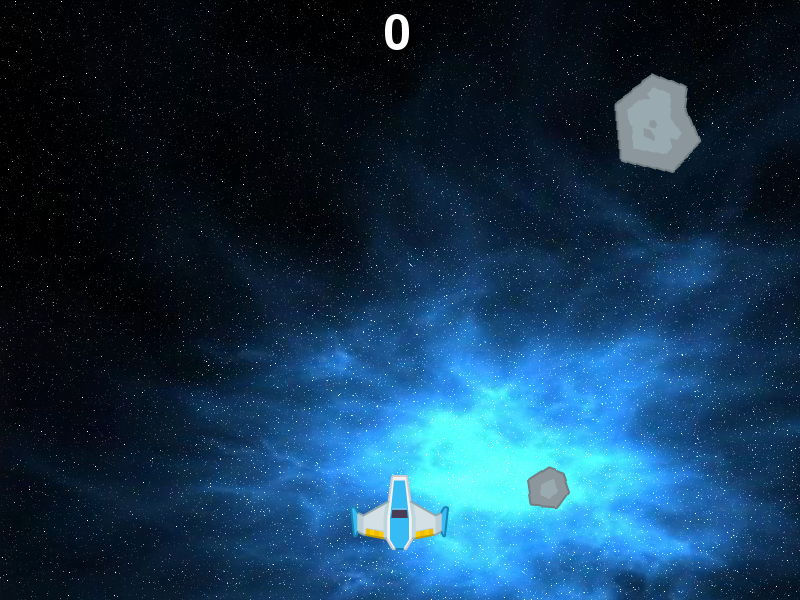Terminal, shell, och kommandon¶
Terminal¶
Terminalen är en fönster som kör en ’shell’ och ’shell’-et läser in kommandon du skriver och (om du har skrivit rätt) utför den. Det finns många olika terminalen och dom kan ser olika ut. Terminalen jag använder heter Konsole och ser ut som här:
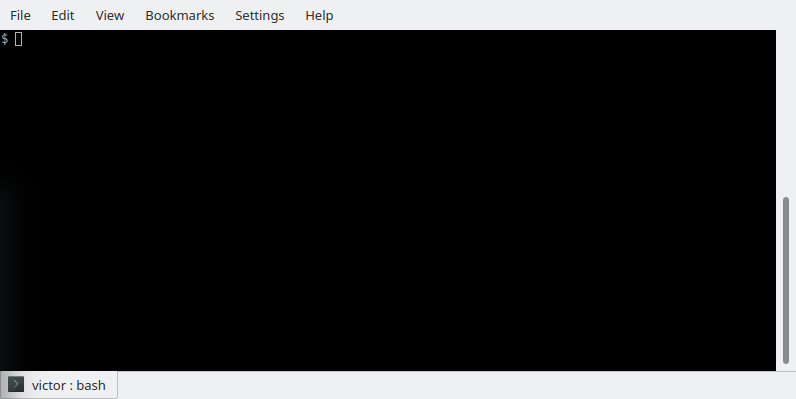
Den här terminalen visar victor : bash under det stora
textfälltet. Det betyder att terminalens ’shell’ heter ’bash’ och
användarens ’user name’ är victor.
Du ger/skrivar kommandon i textfälltet och ’shell’-et ger kommandons resultat och andra meddelanden också i textfälltet.
Shell¶
På svenska kallar man ’shell’ för kommandospråkstolkare (se t.ex., https://sv.wikibooks.org/wiki/Lathund_f%C3%B6r_terminalkommandon_i_linux/bash_scriptning). Det är för långt så jag använder ’shell’ på engelska.
’Shell’-et har en prompt och en markör som anger var du skrivar dit
nästa kommandot. Vanligtvis är prompten symbolen $ och markören en
fylld rektangel (på bilden övanpå är markören ihålig, men det beror på
att terminalens fönster var inaktiverat när bilden togs).
’Shell’-et vet vad din nuvarande mapp är och utför dina kommando
alltid i den nuvarande mapp. Det finns ett mycket använt kommando för
att ändra nuvarande mappen tills en annan mapp: cd, se nedan.
Kommandon¶
Kommandon kann du skriva i terminalen. Om du skriver rätt blir dessa kommandon utfört av ’shell’-et. Många kommandon tar en eller flera argumenten som ska skriva med mellanrum efter kommandons namn. Kommandon vi visar här kan ha fil argumenten: file, mapp argumenten: dir, eller båda fil och mapp argumenter: path.
cd dir
’change directory’: byta mapp. Ändrar ’shell’-ets nuvarande mapp till angiven mapp. Utan angiven mapp händer ingenting...kan användas för mappen som innehåller nuvarande mappen.
ls path
’list files’: visa filer. Visar namn på filerna som finns i angiven mapp.
pwd
’print working directory’: visa nuvarande mapp. Visar namnet på ’shell’-et nuvarande mapp.
cp path1 path2
’copy’: Kopierar filer och mappar.
rm path
’remove’: tar bort filer och mapper. Tomma mappar kan man också ta bort met kommandotrmdir(´remove directory’).
mv path1 path2
’move’: flyttar filer och mappar och ändrar namn på filer och mappar.
poweroff
Stänger av datorn.
reboot
Startar om datorn
python3
Kör den ’Python3 interpreter’ som kan uträkna (Python 3) meningar.
Obs., det finns också en ’Python 2 interpreter’ som man kör med kommandot
python(utan 2!). ’Python 3’ och ’Python 2’ är olika. I Kodklubben använder vi mest Python 3.
python3 file
Kör den ’Python3 interpreter’ som sedan kör Python programmet i angiven fil.
pgzrun file
Kör angiven fil some en ’pgzero’ spel. Vi användar ’pgzero’ för att skriva och köra vår egna spel. Mera om ’pgzero’ hittar du här på pgzero’s websida.
Exempel¶
Byta mapp till Kodklubben:
cd Kodklubben
Obs. det funkar bara om mappen Kodklubben finns i nuvarande mappen.
Visa filer och mappar i nuvarande mappen:
ls
Kommandot ls kan också visa filer och mappar i en angiven mapp:
ls Kodklubben
Obs. det funkar bara om mappen Kodklubben finns i nuvarande mappen.
Om ls Kodklubben funkar, ser du nånting som här:
docs/ images/ index.rst~ minecraft/ README.md turtle/
html/ index.rst maze/ pgzero/ Steps/
Det är namn på filer och mappar som finns i mappen
Kodklubben. Kommandot ls klistrar in en / symbol efter mappar
men inte efter filer (om du ser ingen / symbol, kan du skriva ls
-F istället). Så, docs är en mapp och README.md är en fil. Andra
mappar är images, minecraft, turtle, html, maze, pgzero,
och Steps. Och det finns 3 filer: index.rst, index.rst~, och
README.md. Kanse inte alla filer och mappar som visas här finns på
din dator. Det är ingen problem.
Om ls Kodklubben kommandot visar mappen pgzero, kan du byta till
pgzero mappen med cd kommandot och en argument:
cd Kodklubben/pgzero
Och sedan kan du visa filer och mappar som finns där med:
ls
Resultatet är:
game1/ pong/ space/
Om du vill visa filer som fins in mappen space utan at först byta till den mapp, kan du ge kommandot:
ls space
Resultatet är:
animation.py images/ sounds/ space.py
Filen space.py är en pgzero spel. Du kan köra spelet med följande kommandot:
pgzrun space/space.py
Spelet’s fönster ser ut som bilden här nere.
I mappen pong finns filen pong.py. Det är en spel som du kan köra med kommandot:
pgzrun pong/pong.py
I Pong beskriver vi Pong.
Om du vill lära flera kommandon, kolla (svenska) websidan https://sv.wikibooks.org/wiki/Lathund_f%C3%B6r_terminalkommandon_i_linux.